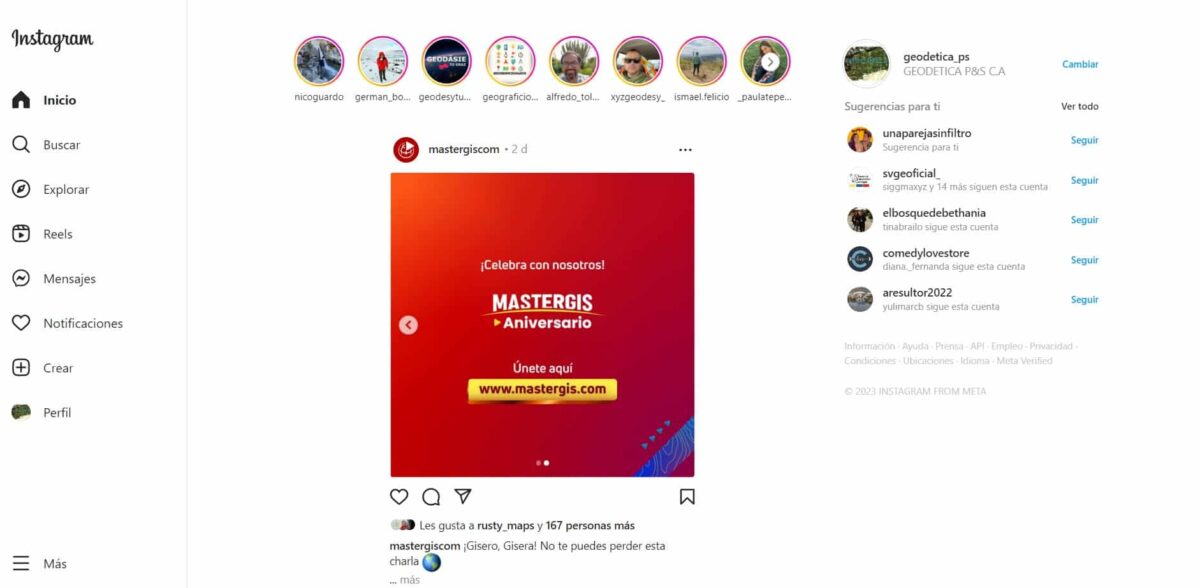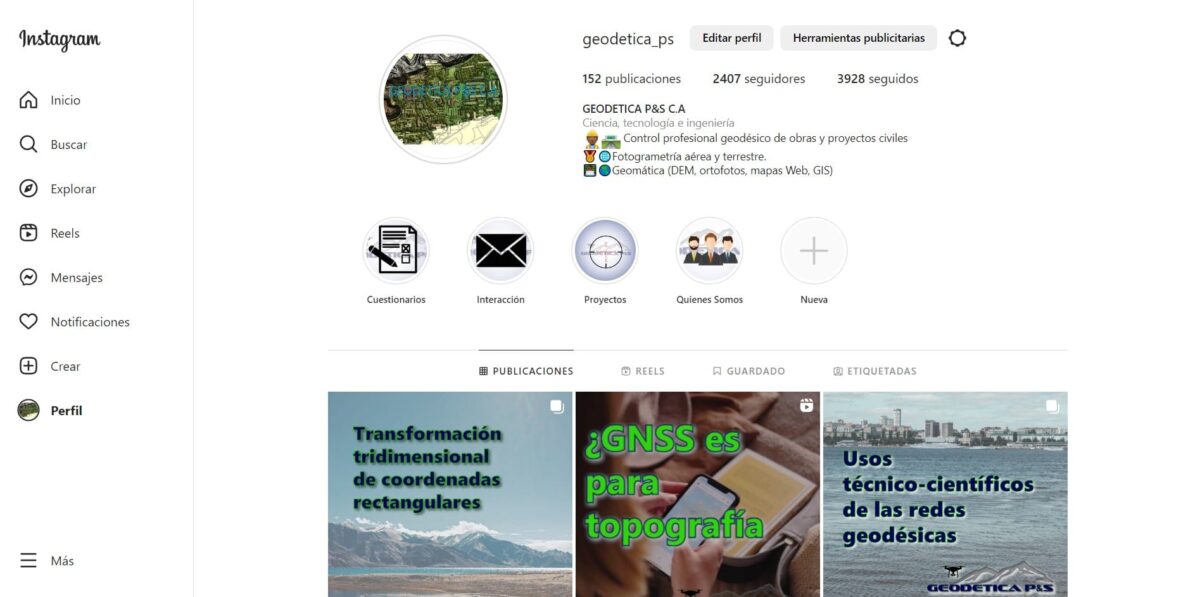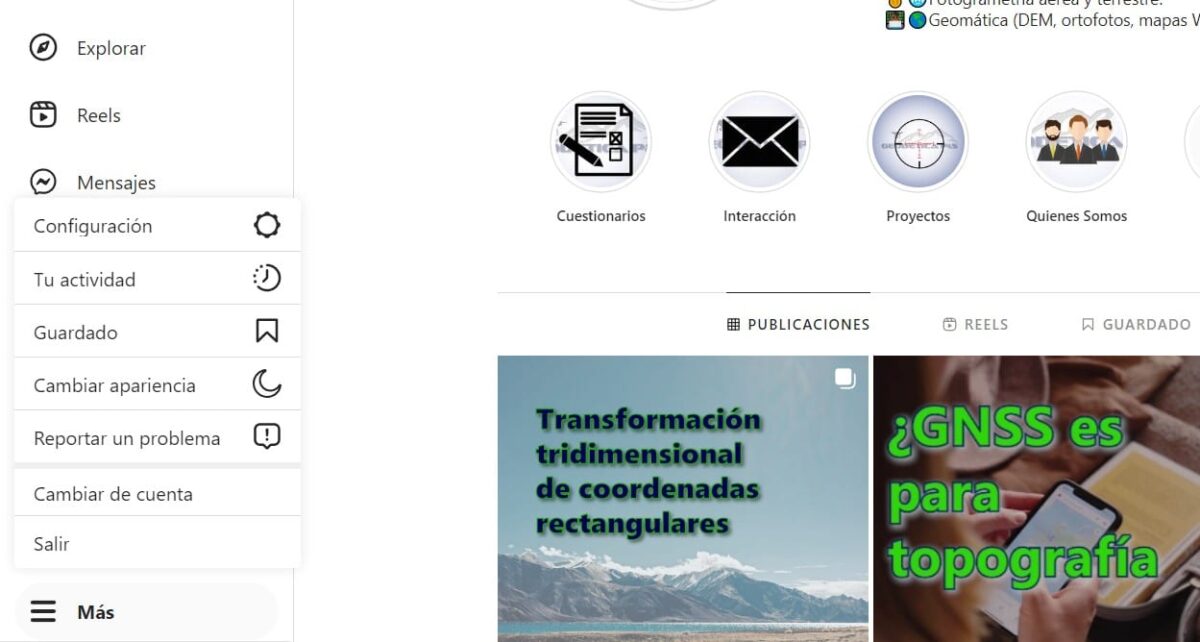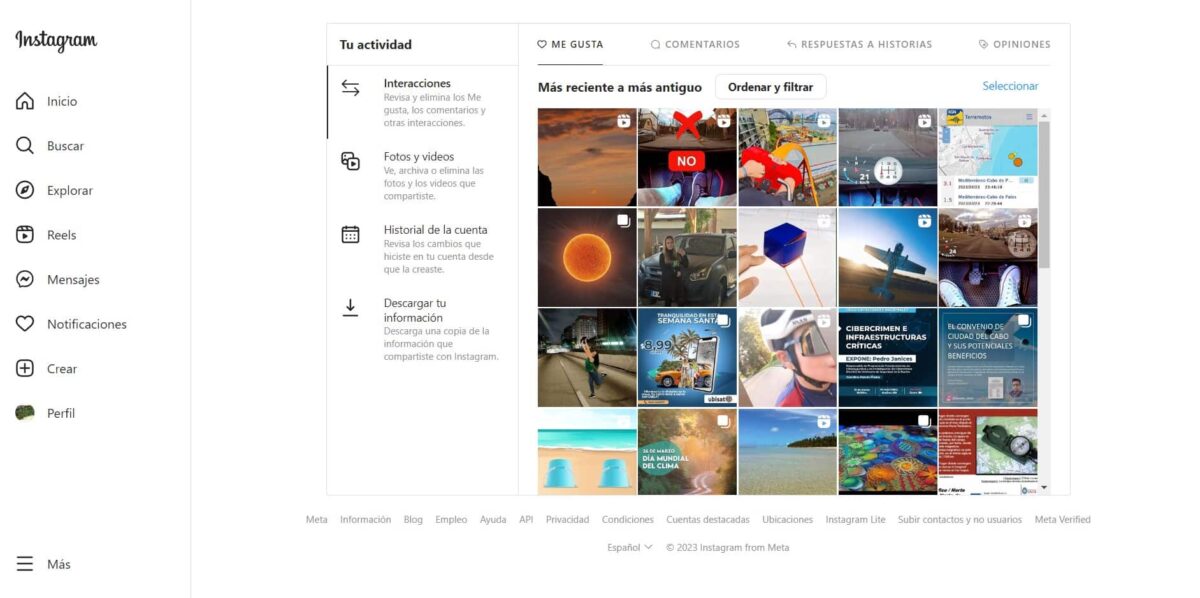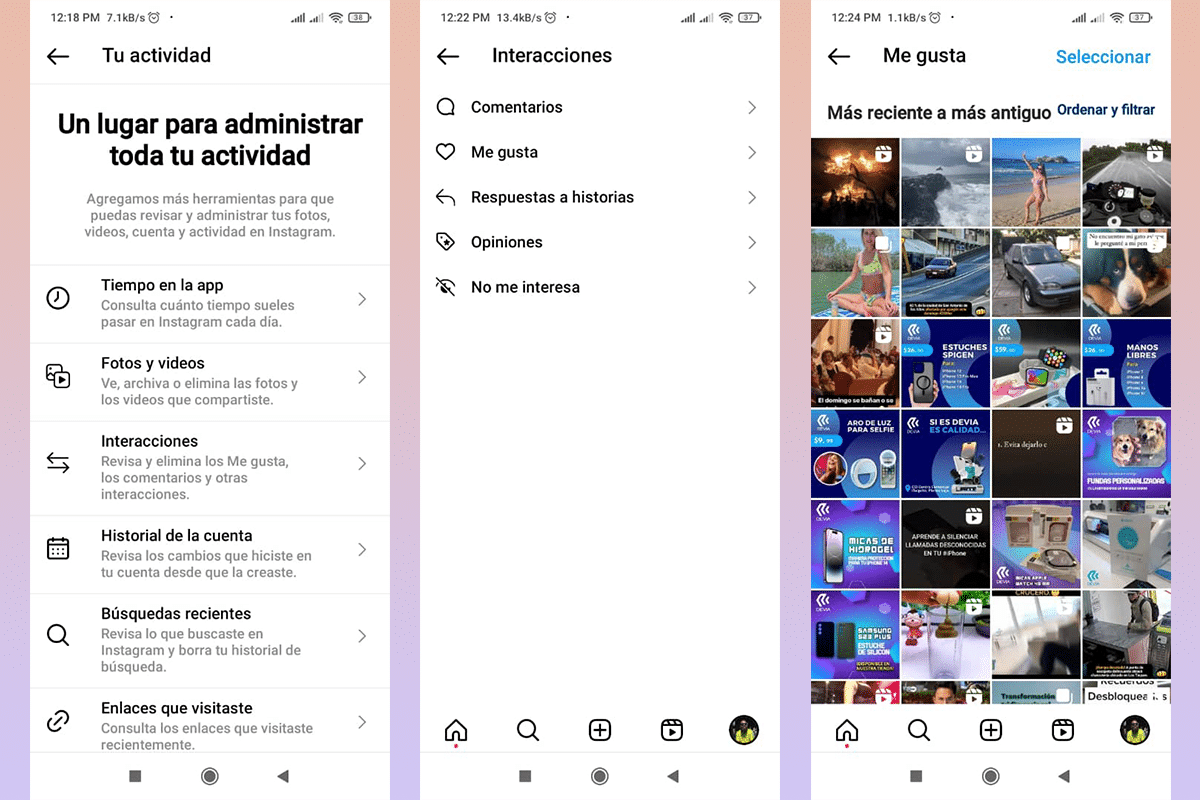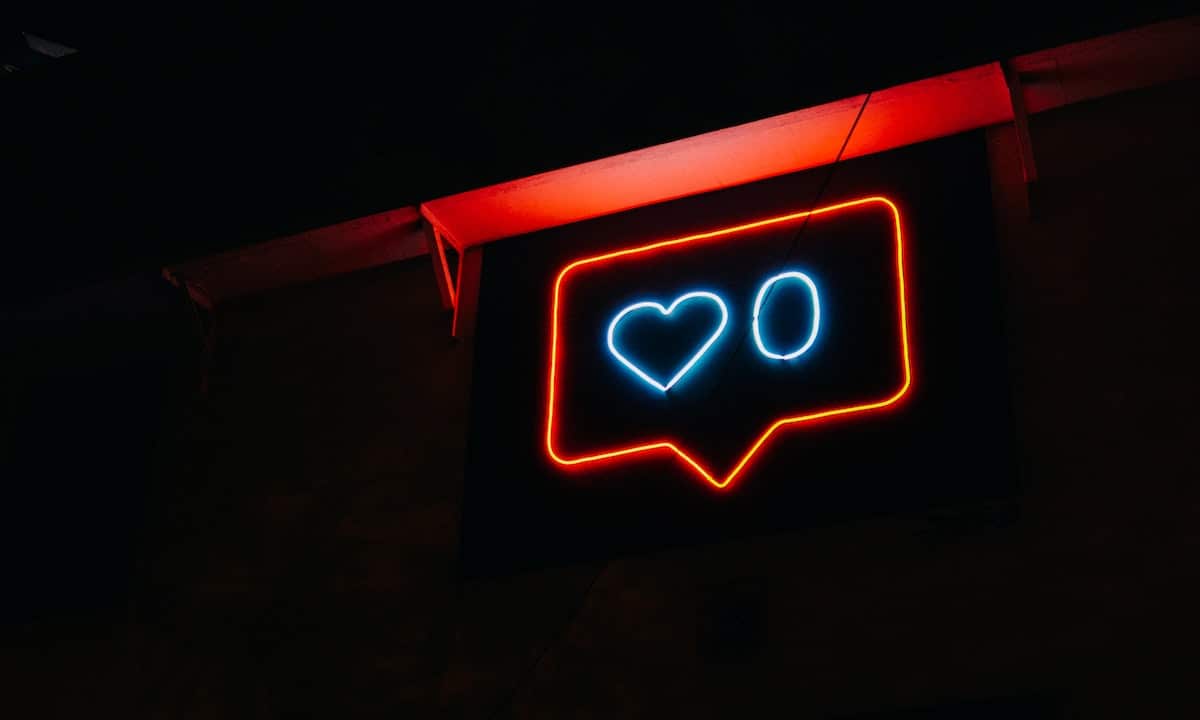
কিভাবে ইনস্টাগ্রামে আমি যে পোস্টগুলি পছন্দ করেছি তা দেখুন এটি প্রাথমিকভাবে একটি প্রশ্ন হতে পারে যা আমরা সকলেই করি। প্রচুর সংখ্যক অ্যাকাউন্ট অনুসরণ করা, আমাদের পছন্দের কিছু দেখা এবং তারপরে আমরা অন্য কাউকে যা দেখাতে বা আবার উপভোগ করতে চেয়েছিলাম তা চিরতরে হারিয়ে ফেলা খুবই সাধারণ।
সত্য হল যে প্রায় সমস্ত ব্যবহারকারী এই অসুবিধার মধ্য দিয়ে যায় এবং আমরা জানতে চাই যে আমি ইনস্টাগ্রামে যে প্রকাশনাগুলি পছন্দ করেছি তা কীভাবে দেখতে পাব, যা আমরা তাদের পছন্দ করি বলেই তাদের পছন্দ করি না, বরং একটি ছোট ব্র্যান্ড হিসাবে আবার পরামর্শ করতে পারি.
চিন্তা করবেন না, এই নিবন্ধে আমি আপনাকে বলব ধাপে ধাপে যা আপনার মোবাইলের জন্য অ্যাপে এবং ওয়েব ব্রাউজার থেকে উভয়ই করা উচিত আপনি যদি ইনস্টাগ্রামে আপনার পছন্দের পোস্টগুলি দেখতে চান।
আপনার কম্পিউটারের ওয়েব ব্রাউজার থেকে ইনস্টাগ্রামে লাইক করা পোস্টগুলি কীভাবে দেখতে হয় তা শিখুন
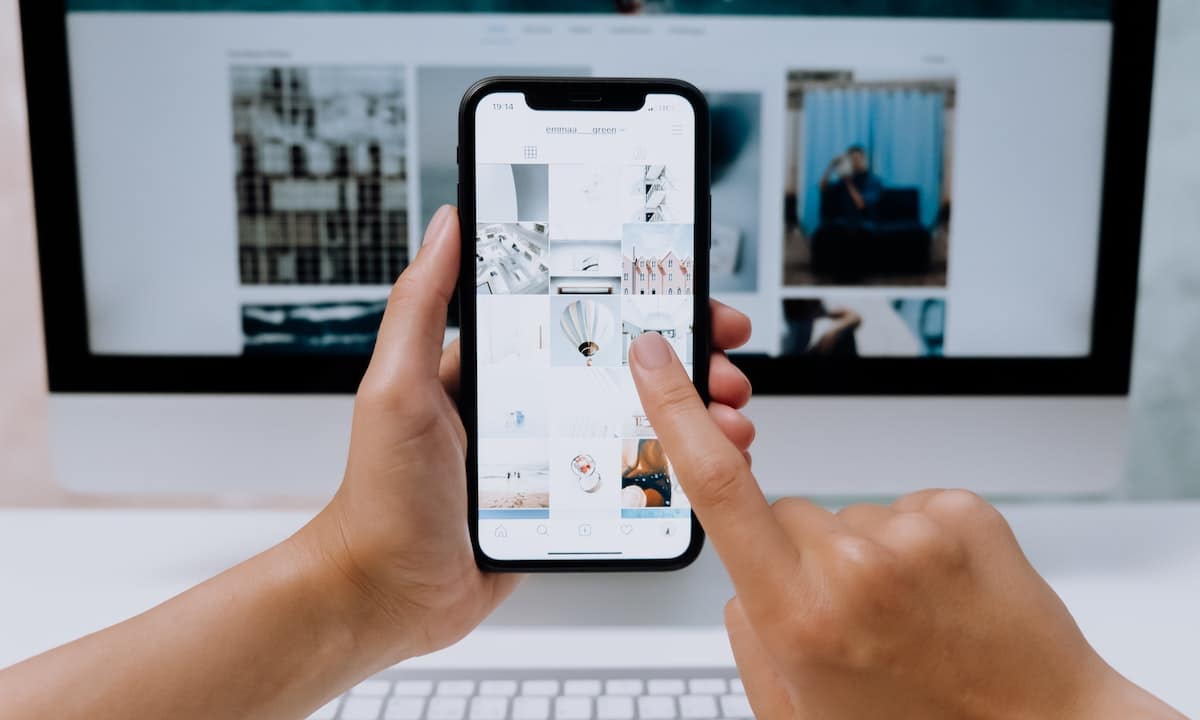
Instagram কিছুটা কঠোর হতে পারে এবং আপনি কম্পিউটার থেকে এটি ব্যবহার করার সময় সীমিত, প্রধানত প্রকাশনা, সমস্ত বিকল্প অ্যাক্সেস করতে আপনাকে বাধা দেয়। যাইহোক, আজকের লক্ষ্য হল আপনার পছন্দের পোস্টগুলি দেখা, যা সম্পূর্ণরূপে সম্ভব, আপনাকে শুধু জানতে হবে কিভাবে সঠিক জায়গায় আঘাত করতে হয়। নিম্নলিখিত পদক্ষেপগুলি হল:
- অফিসিয়াল সাইট লিখুন ইনস্টাগ্রাম. আপনার শংসাপত্র লিখুন এবং লগ ইন করুন. মনে রাখবেন যে কোনও নির্দিষ্ট যাচাইকরণের ক্ষেত্রে আপনার মোবাইল হাতে থাকা প্রয়োজন হতে পারে, প্ল্যাটফর্মটি নিরাপত্তা লঙ্ঘন সম্পর্কে সচেতন।
- যখন আপনি অ্যাক্সেস করেন এবং আপনি যে অ্যাকাউন্টগুলি অনুসরণ করেন তার প্রকাশনাগুলি দেখতে পারেন, বাম কলামে যান, বিশেষত "প্রোফাইল" বিকল্পটি, তালিকার শেষে অবস্থিত৷
- একবার ক্লিক করলে, এটি আপনাকে আপনার প্রোফাইলের বিষয়বস্তুতে নিয়ে যাবে, যেখানে কিছু উপাদান দ্রুত কনফিগার করার পাশাপাশি, আপনি আপনার প্রকাশিত বিষয়বস্তু দেখতে সক্ষম হবেন, ঠিক যেমন একজন দর্শক দেখেন।
- স্ক্রিনের নীচের বাম কোণে, আপনি তিনটি সমান্তরাল অনুভূমিক বার দেখতে পাবেন, এটি "আরও" বিকল্প, যেখানে আপনাকে একই স্ক্রিনে নতুন বিকল্পগুলি প্রদর্শন করতে ক্লিক করতে হবে।
- দ্বিতীয় বিকল্পটি বেছে নিন, "আপনার কার্যকলাপ", যা আপনাকে একটি নতুন স্ক্রিনে নিয়ে যাবে, যেখানে মন্তব্য, গল্পের প্রতিক্রিয়া এবং অন্যান্য অ্যাকাউন্টে আপনার করা পছন্দগুলি সংগঠিত হবে৷
সব মিথস্ক্রিয়াগুলি কঠোর কালানুক্রমিক ক্রমে প্রদর্শিত হয়, যা আপনি যে প্রকাশনাটি খুঁজছেন তা খুঁজে পেতে আপনাকে ব্যাপকভাবে সাহায্য করবে৷ অন্যদিকে, আপনি যদি কিছু নির্দিষ্ট বা পুরানো ডেটা অনুসন্ধান করতে চান তবে আপনার কাছে "বাছাই এবং ফিল্টার”, যা আপনাকে সময়সীমা সেট করতে বা এমনকি প্রাচীন থেকে সাম্প্রতিকতম পর্যন্ত অনুসন্ধান করতে দেয়।
মোবাইল অ্যাপ থেকে ইনস্টাগ্রামে আমার পছন্দের পোস্টগুলি দেখতে শিখুন
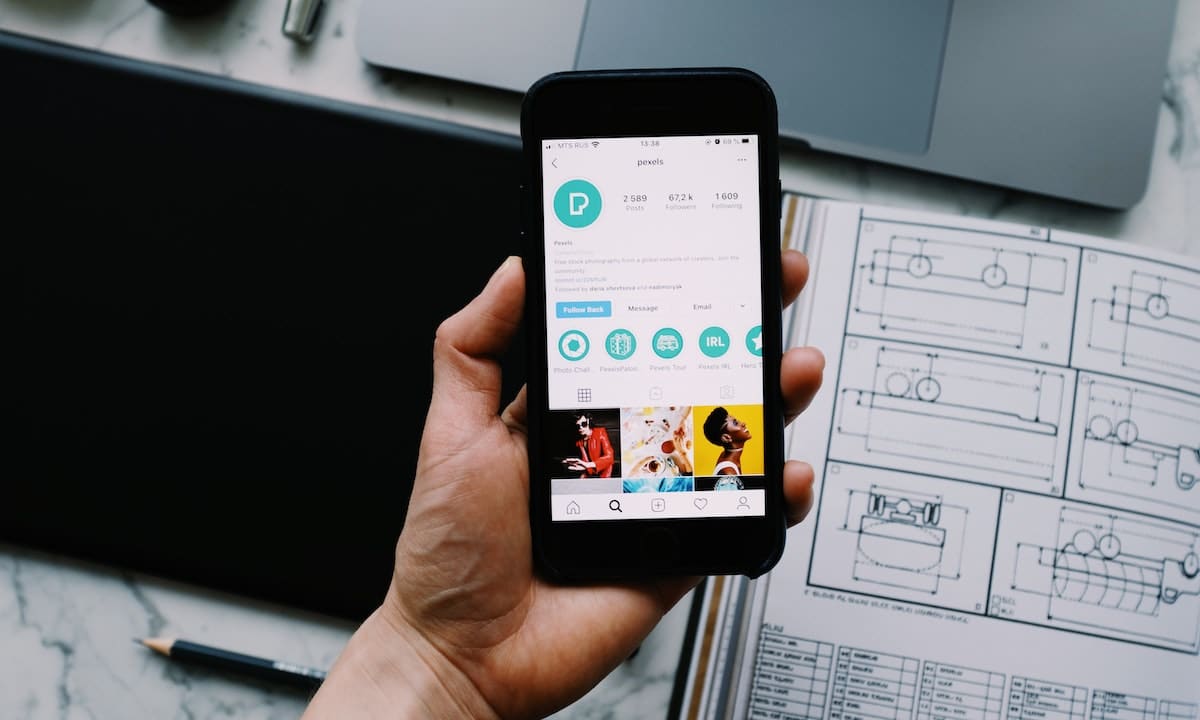
বেশিরভাগ ইনস্টাগ্রাম ব্যবহারকারী মোবাইল অ্যাপ্লিকেশন থেকে প্ল্যাটফর্ম অ্যাক্সেস, যেহেতু এটির প্রচুর সুবিধা রয়েছে এবং এটি আপনাকে ফাংশন এবং সরঞ্জামগুলি সম্পূর্ণরূপে ব্যবহার করতে দেয়। আপনি যেমন কল্পনা করতে পারেন, এখান থেকে আপনি ইনস্টাগ্রামে আমার পছন্দের পোস্টগুলিও দেখতে পারেন। এই ধাপে ধাপে আপনাকে অনুসরণ করতে হবে:
- আপনার মোবাইলে নিয়মিত আপনার Instagram অ্যাপ্লিকেশন অ্যাক্সেস করুন, এটি Android বা iOS অপারেটিং সিস্টেম সহ একটি ডিভাইস কিনা তা কোন ব্যাপার না, উভয় ক্ষেত্রেই, অ্যাপ্লিকেশনটি মূলত একই।
- একবার আপনি সামগ্রীটি দেখতে পেলে, আপনাকে অবশ্যই আপনার প্রোফাইলে প্রবেশ করতে হবে, এর জন্য আপনাকে অবশ্যই স্ক্রিনের নীচের ডানদিকে আপনার ফটোগ্রাফে ক্লিক করতে হবে, যা আপনাকে পুনঃনির্দেশ করবে।
- আগের ক্ষেত্রের মতো একইভাবে, প্রোফাইলে প্রবেশ করা অন্য যেকোনও দেখার মতো হবে, তবে আপনার সামগ্রী সম্পাদনা করতে বা বিভিন্ন তথ্য দেখার জন্য কিছু ড্রপ-ডাউন বিকল্প সহ।
- আপনার প্রোফাইলে প্রবেশ করার সময়, আপনি উপরের ডান কোণে একে অপরের সমান্তরাল তিনটি অনুভূমিক রেখা দেখতে সক্ষম হবেন। এখানে আপনাকে অবশ্যই চাপতে হবে যাতে একটি পপ-আপ মেনুর মাধ্যমে নতুন বিকল্পগুলি উপস্থিত হয়।
- আমরা দ্বিতীয় বিকল্পটি বেছে নেব, "আপনার ক্রিয়াকলাপ” এটি আপনাকে একটি নতুন স্ক্রিনে পুনঃনির্দেশিত করবে।
- আপনি যে নতুন বিকল্পগুলি পাবেন তার মধ্যে এটি মূলত আমাদের আগ্রহের বিষয় "পারস্পরিক ক্রিয়ার”, এই তালিকায় তৃতীয় স্থানে রয়েছে।
- আবার, আমাদের একটি আলাদা স্ক্রীন থাকবে, যেখানে আমরা সব ধরনের মিথস্ক্রিয়া দেখতে পাব, যেমন গল্প, মতামত, পোস্টের প্রতিক্রিয়া যা আপনি বলেছেন যে আপনি আগ্রহী নন, মন্তব্য বা পছন্দ। এটিতে ক্লিক করে নির্বাচন করুন।
- এখানে তারা রিল এবং ফটোগ্রাফ উভয়ই, সাম্প্রতিক থেকে প্রাচীনতম পর্যন্ত কালানুক্রমিক ক্রমে প্রদর্শিত হবে৷
অন্য দিকে, যদি আপনি একটি নির্দিষ্ট তারিখের সীমা বা লেখকের মধ্যে নির্দিষ্ট কিছু অনুসন্ধান করতে চান, তাহলে আপনি "" ব্যবহার করে ফিল্টারটি ব্যবহার করতে পারেনবাছাই এবং ফিল্টার", যা ডানদিকে প্রদর্শিত হবে, বোতামের নীচে "নির্বাচন করা".

আপনি দেখতে পাচ্ছেন, নতুন পদক্ষেপের প্রয়োজন সত্ত্বেও, আমি ইনস্টাগ্রামে যে পোস্টগুলি পছন্দ করেছি তা দেখে, এটা এখনও খুব সহজহয় এটি করার জন্য, আপনার অ্যাপ্লিকেশন সম্পর্কে গভীর জ্ঞানের প্রয়োজন নেই, শুধুমাত্র খুব নির্দিষ্ট পদক্ষেপগুলির একটি সিরিজ অনুসরণ করুন। আপনি নিশ্চয় কিছু জানেন তৃতীয় পক্ষের দ্বারা তৈরি অ্যাপ্লিকেশন যা আপনাকে এই ফিল্টারিং করতে দেয়, কিন্তু এই পদ্ধতিতে কিছু ইনস্টল করার প্রয়োজন হয় না, শুধুমাত্র প্ল্যাটফর্ম থেকে।